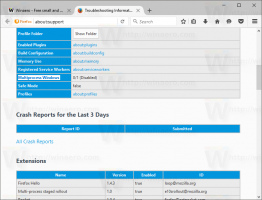Etsi Hyper-V-virtuaalikoneen sukupolvi Windows 10:ssä
Windows 10:n, Windows 8.1:n ja Windows 8:n mukana tulee Client Hyper-V, joten voit käyttää tuettua vieraskäyttöjärjestelmää virtuaalikoneen sisällä. Hyper-V on Microsoftin alkuperäinen hypervisor Windowsille. Se kehitettiin alun perin Windows Server 2008:lle ja siirrettiin sitten Windows-asiakaskäyttöjärjestelmään. Se on parantunut ajan myötä, ja se on mukana myös uusimmassa Windows 10 -julkaisussa. Tänään opimme, mitä ovat Hyper-V Virtual Machine -sukupolvet ja kuinka löytää sukupolvi virtuaalikoneen.
Huomautus: Vain Windows 10 Pro, Enterprise ja Education versiot sisältää Hyper-V-virtualisointiteknologian.
Mikä on Hyper-V
Hyper-V on Microsoftin oma virtualisointiratkaisu, jonka avulla voidaan luoda virtuaalikoneita x86-64-järjestelmissä, joissa on Windows. Hyper-V julkaistiin ensimmäisen kerran Windows Server 2008:n rinnalla, ja se on ollut saatavilla ilman lisämaksua Windows Server 2012:sta ja Windows 8:sta lähtien. Windows 8 oli ensimmäinen Windows-asiakaskäyttöjärjestelmä, joka sisälsi laitteiston virtualisointituen natiivisti. Windows 8.1:n kanssa Hyper-V: ssä on useita parannuksia, kuten Enhanced Session Mode, joka mahdollistaa korkealaatuisen grafiikan yhteyksiä varten virtuaalikoneisiin käyttämällä RDP-protokolla ja USB-uudelleenohjaus, joka on käytössä isännästä virtuaalikoneisiin. Windows 10 tuo lisää parannuksia alkuperäiseen hypervisor-tarjontaan, mukaan lukien:
- Muisti- ja verkkosovittimien lisäys ja poistaminen.
- Windows PowerShell Direct – kyky suorittaa komentoja virtuaalikoneen sisällä isäntäkäyttöjärjestelmästä.
- Linuxin suojattu käynnistys – Ubuntu 14.04 ja uudemmat sekä SUSE Linux Enterprise Server 12 -käyttöjärjestelmän tarjoukset, jotka toimivat sukupolven 2 virtuaalikoneita, voivat nyt käynnistyä suojatun käynnistyksen ollessa käytössä.
- Hyper-V Manager Alemman tason hallinta – Hyper-V Manager voi hallita tietokoneita, joissa on Hyper-V Windows Server 2012:ssa, Windows Server 2012 R2:ssa ja Windows 8.1:ssä.
Virtuaalikoneiden sukupolvet Hyper-V: ssä
Kun luot uuden virtuaalikoneen Hyper-V: llä, voit valita virtuaalikoneen kahden sukupolven välillä.
Sukupolvi 1 on vanha BIOS/MBR-kone. Se tukee 32-bittisiä käyttöjärjestelmiä. Sen virtuaalinen laitteisto on samanlainen kuin laitteisto, joka oli saatavilla kaikissa Hyper-V: n aiemmissa versioissa.
Sukupolvi 2 mukana tulee moderneja ominaisuuksia, kuten UEFI ja suojattu käynnistys, mutta se ei tue 32-bittisiä käyttöjärjestelmiä. Siinä on lisäominaisuuksia, kuten PXE-käynnistys, käynnistys SCSI-virtuaalikiintolevyltä
Käynnistä SCSI-virtuaali-DVD: ltä ja paljon muuta.
Huomautus: Jos aiot asentaa 32-bittisen vieraskäyttöjärjestelmän virtuaalikoneeseen, valitse Generation 1. Kun virtuaalikone on luotu, et voi muuttaa sen sukupolvea.
Hyper-V-virtuaalikoneen sukupolven löytäminen Windows 10:ssä,
- Avaa Hyper-V Manager Käynnistä-valikosta. Vinkki: Katso Sovellusten navigoiminen aakkosten mukaan Windows 10:n Käynnistä-valikossa. Se löytyy kohdasta Windowsin hallintatyökalut > Hyper - V manager.
- Napsauta isäntänimeäsi vasemmalla.
- Napsauta oikealla olevaa virtuaalikoneen luettelossa valitaksesi se.
- Katso keskimmäisen ruudun alareunasta rivi "Sukupolvi".
Olet valmis.
Sukupolvitiedot voidaan hakea myös PowerShellillä.
Löydä Hyper-V Virtual Machine Generation PowerShellin avulla
- Avaa PowerShell järjestelmänvalvojana.Vinkki: Voit lisää "Avaa PowerShell järjestelmänvalvojana" -kontekstivalikko.
- Suorita seuraava komento nähdäksesi luettelon koneistasi ja niiden sukupolvista.
Get-VM | Format-List Name, Generation
Se siitä.
Aiheeseen liittyvät artikkelit:
- Luo Hyper-V Virtual Machine Connection -pikakuvake Windows 10:ssä
- Tuo Hyper-V Virtual Machine Windows 10:een
- Vie Hyper-V-virtuaalikone Windows 10:ssä
- Vaihda Hyper-V Virtual Machine -oletuskansio Windows 10:ssä
- Vaihda Hyper-V Virtual Hard Disks -kansiota Windows 10:ssä
- Poista levykeasema Windows Hyper-V Virtual Machinesta
- Hyper-V-virtuaalikoneen DPI: n muuttaminen (näytön skaalauszoomaustaso)
- Luo pikakuvake Hyper-V-virtuaalikoneelle Windows 10:ssä
- Ota Hyper-V Enhanced Session käyttöön tai poista se käytöstä Windows 10:ssä
- Hyper-V: n käyttöönotto ja käyttö Windows 10:ssä
- Luo Ubuntu-virtuaalikoneita Hyper-V Quick Create -sovelluksella